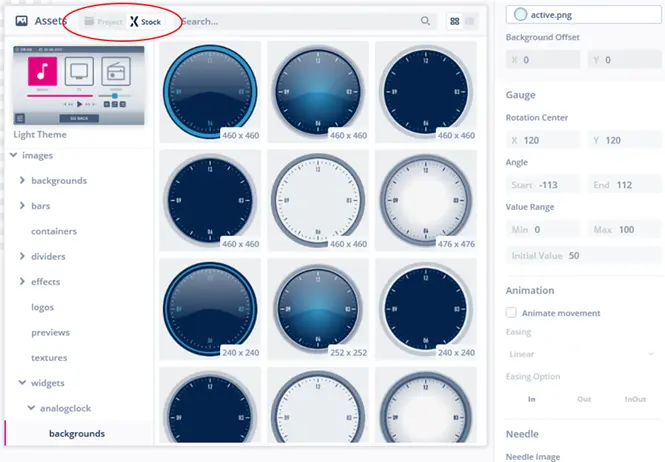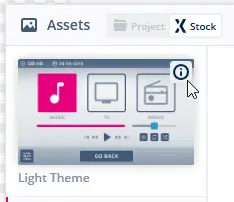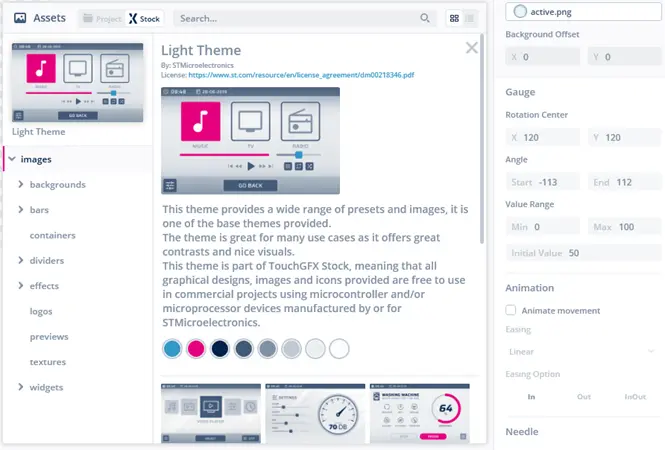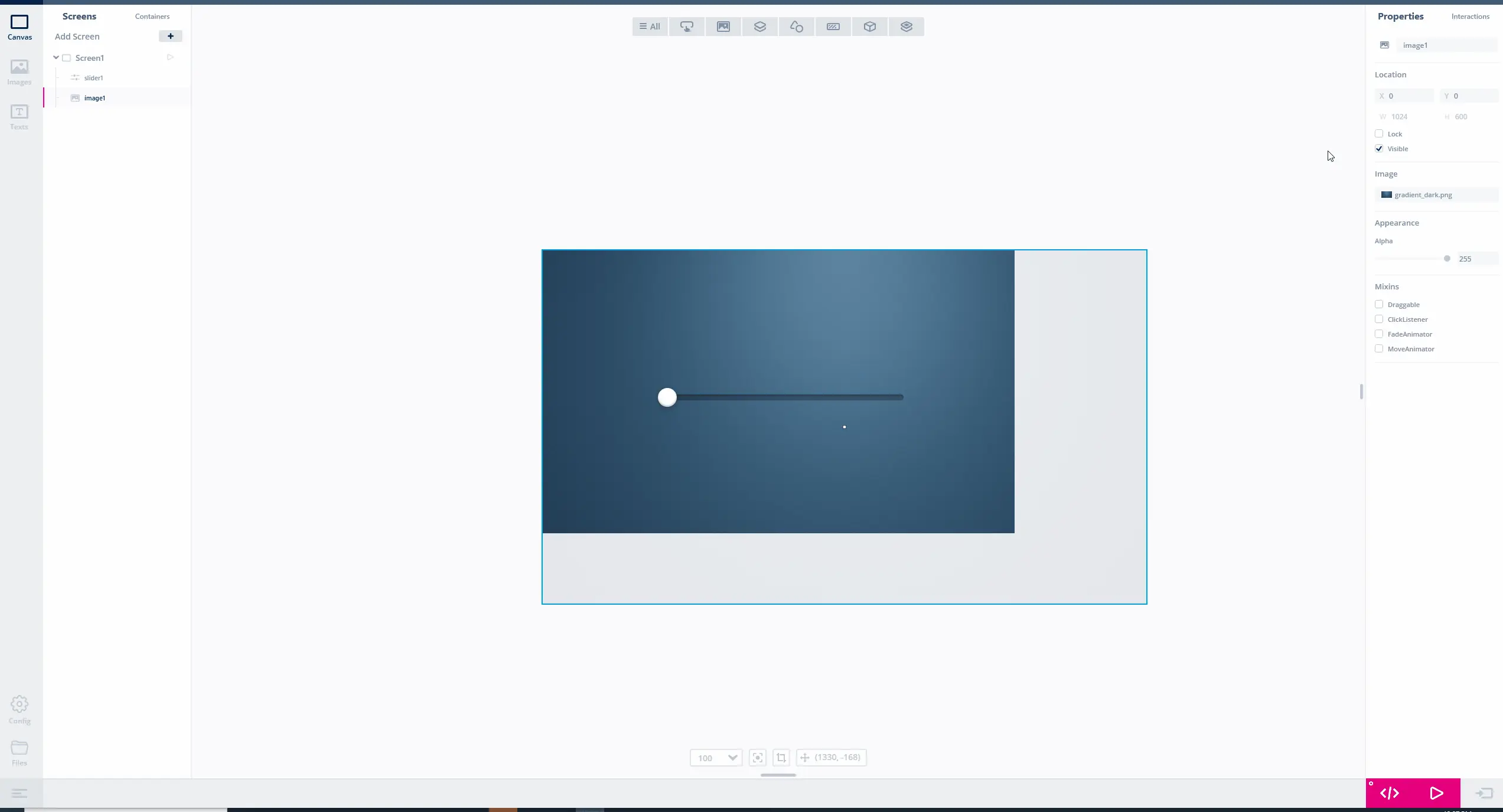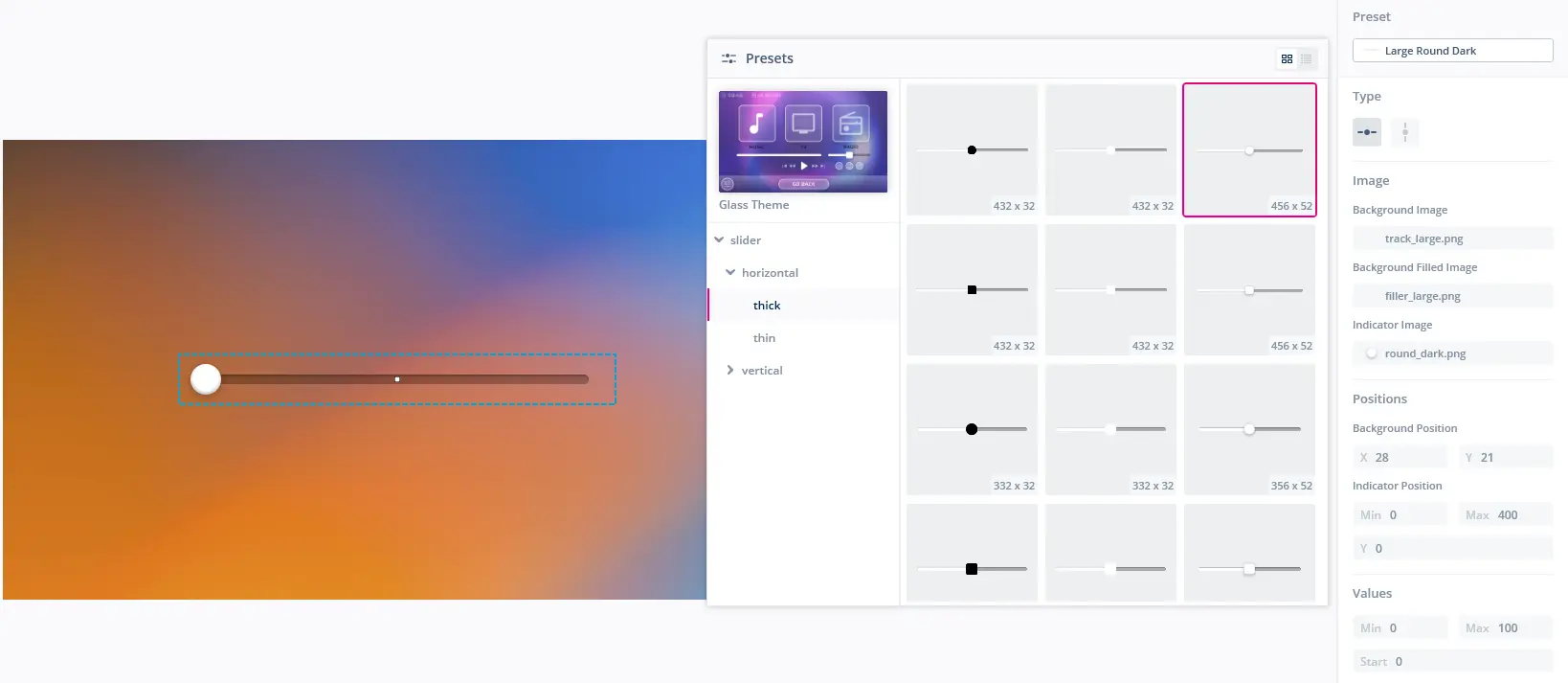TouchGFX Stock
TouchGFX Stock為程式庫,提供數以千計可立即使用的免費圖形資產,適用於嵌入式使用者介面。 其中包含背景、圖示、小工具的視覺造型、頂端列及許多其他資產。 資產是依據主題安排,提供可瀏覽的概要資訊,協助您為UI元件選擇相符設計。
TouchGFX Stock元素可補足您的設計,或用於整個UI。
Access to TouchGFX Stock is integrated in TouchGFX Designer tool and lets you access the assets just as if they were part of your project. 請在設定圖像屬性時,按一下圖像挑選器快顯視窗的TouchGFX Stock按鈕。
每個主題都有說明頁面,向您告知設計、主題色彩、授權條款及完整的設計範例。 您只要按下主題的資訊圖示,就可前往說明頁面。
授權條款
由於圖示來自Google免費使用的Material Icons程式庫,且ST擁有所有其他資源的權利,TouchGFX Stock以大方的條件提供授權,允許團隊免費使用資產,即使用於商業專案也沒問題,但前提是要在STM32裝置上執行。 使用者可以獲取各種資產,調整大小用於介面,或加以編輯配合特定需求。
請在此進一步瞭解授權條款。
瀏覽
TouchGFX Stock元素可在編輯圖像或小工具的預設屬性時瀏覽。 瀏覽時請點擊目前選取的主題,以便選擇其他主題。
在選取主題的下方瀏覽資料夾樹狀目錄,以檢查更多圖像或預設。 所有項目都依據用途、小工具類型及/或大小加以分類。 點擊圖像或預設即可選取元素。
資產
TouchGFX Stock主題提供的資產有兩種格式
圖像
每個TouchGFX Stock圖像都有特定大小、外觀及用途。 圖像在視覺上可融入最常見解析度的應用程式。
例如Alternate Theme (替代主題)中的按鈕圖像就可分為
- 圓形或圓角外觀
- 圖示及一般大小
- 圖示:用於只需要圖示在頂端的按鈕
- 一般:用於比較接近矩形的按鈕,可能支援一段文字及/或標示
- 以不同寬度及高度配合顯示器解析度及UI限制
有些圖像並不是為任何特定小工具所製作,但可用於突顯UI。 其中的一般範例包括漸層等效果、包含元素的列,以及用於將UI分為不同部分的分隔線。 瀏覽TouchGFX Stock還可發現許多其他資產。
圖示
圖示在許多使用者介面都是不可或缺的一部分,用於透過視覺方式呈現物件、動作及概念。 圖示如果正確製作,就可傳達產品或操作的核心概念或意圖,並為使用者介面提供許多良好效益,例如節省螢幕空間及強化美觀吸引力。
TouchGFX Stock包含1500多種不同的圖示,位於名為Material Icons的主題之中。 這些圖示是以Google免費提供的Material Icons組合為基礎。
在TouchGFX Designer之中,您可以對選取的圖示設定大小及色彩,如下圖所示。
圖示在TouchGFX Stock的原始格式為SVG,不過用於TouchGFX專案時會轉換為PNG,之後到了建置步驟時,TouchGFX所有以PNG為基礎的圖像則會變為內部點陣圖格式。
小工具預設
在應用程式插入新的小工具時,會對小工具選取預設的預設設定。 預設設定是指對特定小工具類型預先定義的視覺外觀。 這不僅是用於小工具的圖像,也包括其他影響視覺外觀的參數設定,例如含圖示按鈕內部圖示的放置位置,或是滑桿的最小及最大旋鈕位置。
您可自由變更預設所設定的參數。 變更時預設設定將變為No preset (無預設)。 這就代表現有小工具並未依據特定預設加以設定。 您一定可以重新選擇預設設定,以便將參數更新至該預設的值。
客製TouchGFX Stock資產
如果您需要客製在TouchGFX Stock找到的圖像或圖示以配合應用程式,您可自由隨意客製。 調整用於按鈕的圖像大小是客製範例之一, 移除內部部分及結合末端片段即可完成。
客製可利用下列方式進行
- 在應用程式的小工具中使用要客製的資產
- 產生程式碼
- 由
assets/images/__generated資料夾複製所選取的產生資產 - 修改複製的資產
- 將客製資產貼到
assets/images資料夾 - 在應用程式使用客製資產